Víme, že někteří z vás by rádi doplnili své již tak skvělé minipočítače Proteus. Někteří z vás však možná nejsou počítačoví géniové jako my, a to je zcela v pořádku. Naštěstí jsme pro vás připravili jednoduchý návod, jak krok za krokem nainstalovat pevný disk do počítače Proteus 11 Mini.

Krok 1: Otevření počítače
Po vyjmutí zařízení Proteus 11 z krabice jej postavte tak, aby dva šrouby v jeho zadní části směřovaly vzhůru k vám. Po provedení tohoto úkonu je vyjměte pomocí malého šroubováku. Poté budete moci opatrně sejmout kryt z počítače.
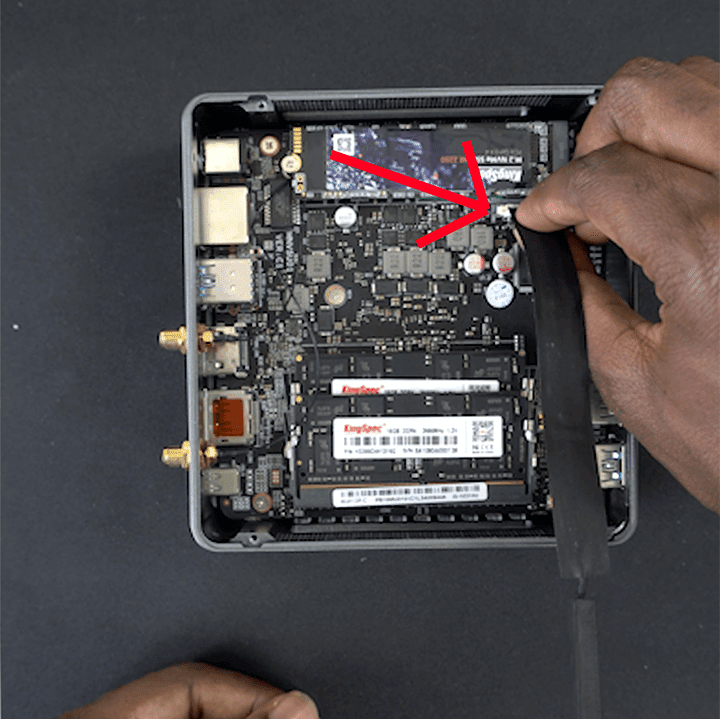
Krok 2: kabel SATA
Po kroku 1 vezměte dodaný kabel SATA a zasuňte jej do zvýrazněné oblasti, abyste mohli pevný disk připojit k počítači.
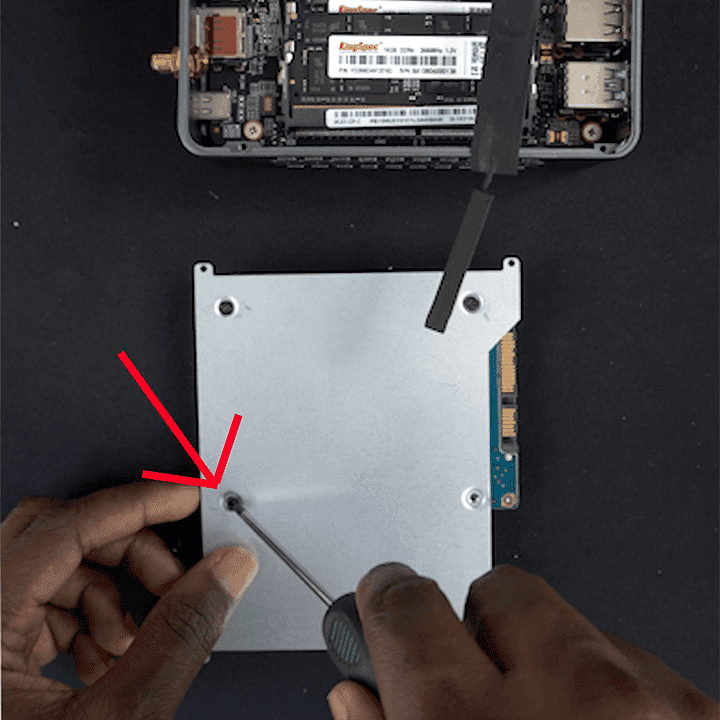
Krok 3: Pevný disk a kovová deska
Vezměte pevný disk a přišroubujte jej k desce, která je součástí dodávky. Pevný disk tak bude při vkládání do počítače v bezpečí.
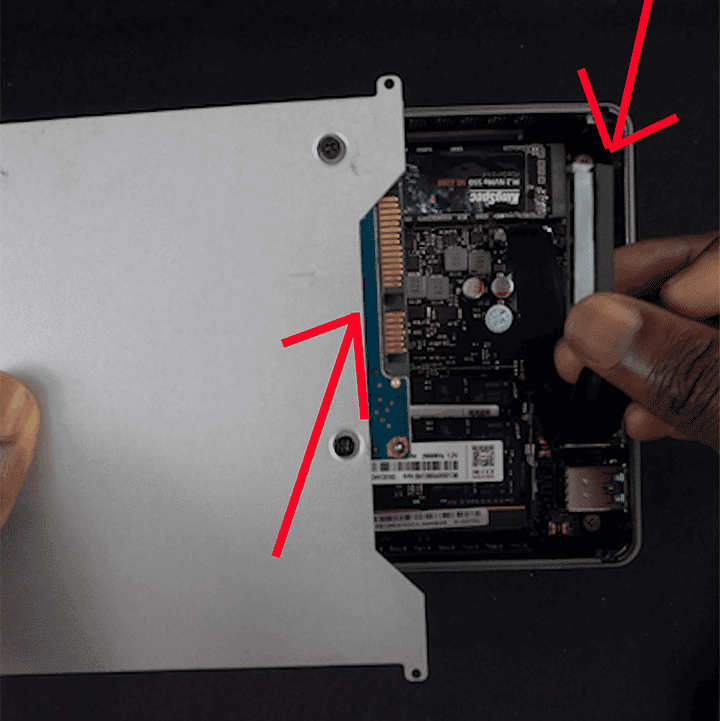
Krok 4: Připojení kabelu SATA a pevného disku
Připojte pevný disk pomocí kabelu SATA a poté jej zasuňte na místo. Jedná se o poměrně snadný proces, takže nad ním příliš nepřemýšlejte!
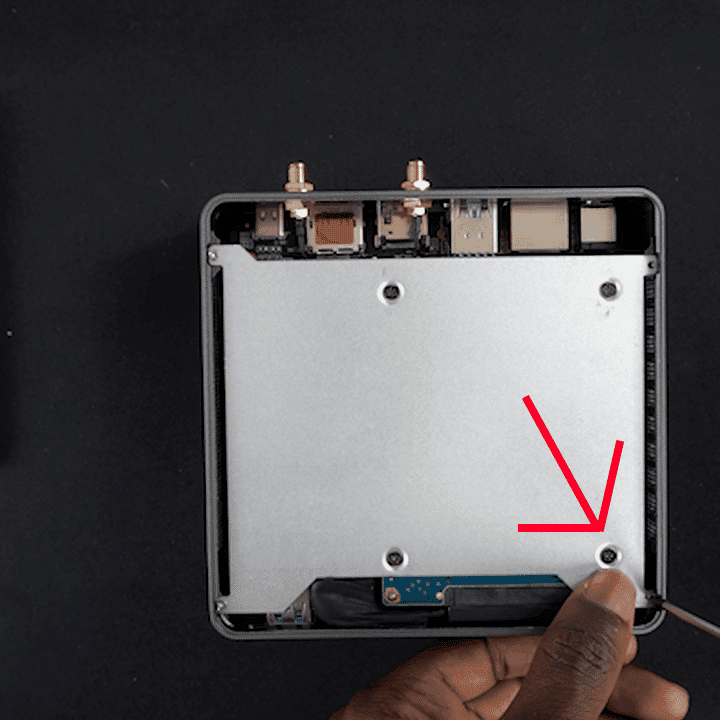
Krok 5: zašroubování pevného disku
Téměř hotovo! Nyní zašroubujte desku pevného disku do otvorů pro šrouby v počítači. To slouží k tomu, aby jednotka zůstala na místě po zavření počítače Mini PC.
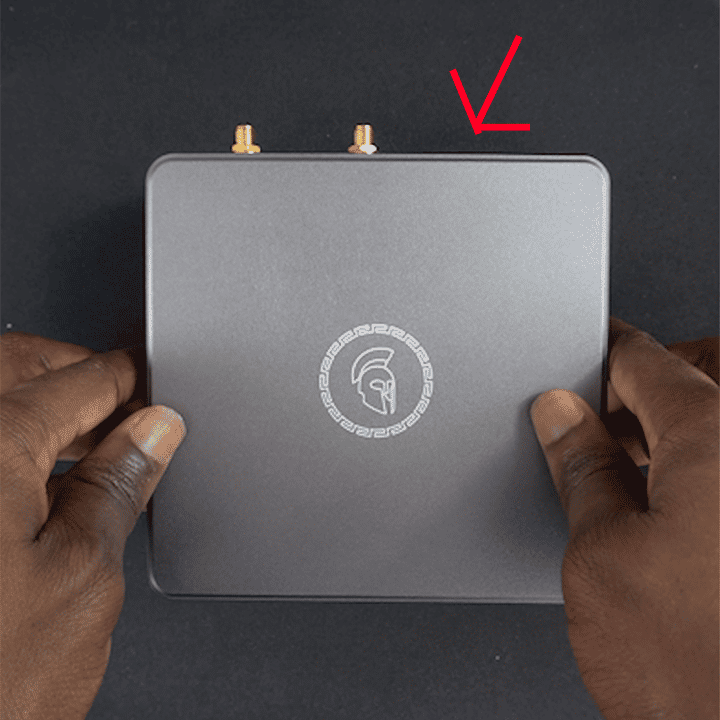
Krok 6: Dokončení a uzavření systému Proteus 11
Vše pevně uzavřete, zašroubujte zbývající šrouby zpět do mini PC a voilá, pevný disk je nyní správně nainstalován do počítače Proteus 11!
Doufáme, že vám tento malý průvodce krok za krokem pomůže přidat více úložného prostoru do vašeho zařízení Proteus 11, a sledujte další blogy a průvodce!



